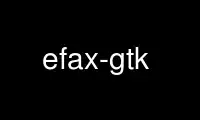
Questo è il comando efax-gtk che può essere eseguito nel provider di hosting gratuito OnWorks utilizzando una delle nostre molteplici workstation online gratuite come Ubuntu Online, Fedora Online, emulatore online Windows o emulatore online MAC OS
PROGRAMMA:
NOME
efax-gtk - Interfaccia grafica per il programma efax
SINOSSI
efax-gtk [Opzioni] [ filetto ]
Opzioni: [-r]
-r Avvia il programma in modalità standby di ricezione
-s Avvia il programma nascosto nella barra delle applicazioni
COPYRIGHT
Efax-gtk è Copyright (C) Chris Vine, 2001 - 2008. È rilasciato sotto il General
Licenza pubblica, versione 2.
DESCRIZIONE
efax-gtk è un front-end GTK+ per il programma efax. Può essere utilizzato per inviare e ricevere
fax con un modem fax e per visualizzare, stampare e gestire i fax ricevuti. Fornisce anche un
interfaccia socket per fornire una "stampante virtuale" per l'invio di fax da elaboratori di testi e
programmi simili e può inviare automaticamente via e-mail un fax ricevuto a un utente designato.
La distribuzione efax-gtk compila e installa una versione con patch di efax-0.9a-001114, quindi
non è necessario compilare e installare separatamente efax. In particolare, la versione di efax
fornito con efax-gtk fornisce supporto per l'internazionalizzazione e risolve alcuni
difficoltà con i locali nella distribuzione standard.
Per evitare conflitti di nome, le versioni con patch di efax ed efix sono installate come efax-0.9a
e efix-0.9a. Se si desidera utilizzare le distribuzioni standard di efax, eliminare efax-0.9a
e efix-0.9a, quindi creare un collegamento simbolico da efax a efax-0.9a e da efix a
efix-0.9a in modo che efax-gtk possa trovarli. si consiglia efax-0.9 o superiore, anche se il
il programma funzionerà con versioni precedenti di efax - con versioni precedenti, alcune automatiche
le opzioni di configurazione non saranno disponibili e la diversa semantica del file di blocco significa
che verrà creato un file di blocco binario e non UUCP, il che potrebbe confondere qualcun altro
programmi che tentano di accedere alla stessa porta seriale.
Tutti i file da inviare via fax devono essere in formato PostScript, che è il formato generico della stampante
per sistemi Unix/Linux. Il programma utilizzerà ghostscript per convertirli nel Gruppo
3 formato fax che il modem fax capirà.
ARGOMENTI
Un file può essere passato come argomento al programma, nel qual caso quel file lo farà
appaiono automaticamente nella casella "File da inviare" all'avvio del programma.
USO
La prima volta che utilizzi il programma, ti verrà chiesto se accetti i termini del
Licenza pubblica generale, versione 2.
invio fax
Prima di inviare un fax, è necessario specificare il nome del file da inviare nel campo "File a
fax". Il file specificato deve essere in formato PostScript e sarà convertito dal
programma nel formato fax tiffg3 corretto. Può essere inserito manualmente nella casella "Fax a
invia" o immesso tramite la finestra di dialogo di selezione del file. Se il file comprende un
singolo file postscript, quindi puoi trovarlo premendo il pulsante "File singolo". Può
essere più facilmente individuabile con questa finestra di dialogo se si trova nella directory $HOME/faxout.
Se nella casella "Fax da inviare" è specificato più di un file, questi verranno inviati come
un unico fax allegato nell'ordine in cui sono inseriti nella casella. Tale multiplo
i file possono essere selezionati più facilmente utilizzando l'elenco dei file visualizzato premendo il tasto "Multiplo
"File". Premendo il pulsante "File multipli" è possibile trovare e aggiungere file
all'elenco dei file e possono essere riordinati utilizzando i pulsanti freccia su o giù oppure
trascinando e rilasciando con il mouse. (Se si immettono più file manualmente anziché tramite
tramite la finestra di dialogo "File multipli", utilizzare un `,´ o un `;´ come separatore del nome del file.)
Nella casella "Numero di telefono" va inserito il numero di telefono a cui inviare il fax.
Questo può essere inserito direttamente nella casella o utilizzando la rubrica incorporata. Il
la rubrica può essere richiamata premendo il pulsante "Numero di telefono", o dal `File/Indirizzo
voce del menu a tendina book´. Vedere "Utilizzo della rubrica" più avanti. Tuttavia, se a
è già stato stabilito il collegamento telefonico con il ricevitore fax remoto, quindi
il fax può essere inviato senza comporre il numero lasciando vuota la casella "Numero di telefono" (apparirà una finestra di dialogo
chiedendo se si desidera inviare il fax senza comporre il numero - questo fa la stessa cosa di
`fax send -m ...´ utilizzando lo script efax `fax´ dalla riga di comando).
Quando si riceve un fax dal sistema di stampa tramite il server socket, le impostazioni del programma
può essere configurato per far apparire automaticamente una finestra di dialogo. Se il programma non è attivo o è
attesa di ricevere fax il fax può essere inviato direttamente da questa finestra di dialogo senza il
necessario richiamare l'elenco dei fax in coda ricevuti dal socket.
I fax inviati con successo vengono copiati in una directory nella directory $HOME/faxsent, che
ha un nome derivato dall'anno, mese, giorno, ora e secondi di invio del fax
è stato completato e verrà visualizzato nell'elenco dei fax inviati. Sono inclusi solo in quello
list se sono stati inviati senza errori. La casella di visualizzazione del messaggio efax riporterà su
lo stato di avanzamento di un fax in fase di invio. L'elenco dei fax può essere richiamato da `File/Elenco inviati
voce di menu a discesa dei fax. Vedere "Utilizzo degli elenchi di fax" più avanti.
Il programma può inviare un fax quando è in modalità standby di ricezione. Se si invia un fax da
ricezione in modalità standby, quando il fax è stato inviato (o si è verificato un errore nell'invio del
fax), il programma tornerà in modalità standby di ricezione.
Per facilitare l'invio di fax da elaboratori di testi, viene fornito un server socket di interfaccia
direttamente con il sistema di stampa. Vedi sotto per ulteriori dettagli.
I file di testo ASCII ordinari possono essere convertiti in PostScript, se necessario, utilizzando un numero di
programmi, di cui probabilmente i più facili da usare sono nenscript o GNU enscript (`man
scritto´).
Ricevimento fax
Sono previste tre modalità di ricezione dei fax.
Innanzitutto, il programma può essere impostato per rispondere a una chiamata fax che sta squillando ma non è stata
risposto, premendo il pulsante "Rispondi alla chiamata".
In secondo luogo, il programma può prendere in carico una chiamata a cui è già stata data risposta (diciamo, da a
ricevitore telefonico) premendo il pulsante "Riprendi chiamata".
In terzo luogo, il programma può essere messo in modalità standby premendo il pulsante "Standby". Questo
risponderà automaticamente a qualsiasi chiamata dopo il numero di squilli specificato in efax-gtkrc
file e ricevere il fax. Il programma continuerà a ricevere fax fino allo "Stop"
viene premuto il pulsante. È possibile inviare un fax anche quando il programma è in modalità di attesa di ricezione.
I fax ricevuti in formato tiffg3 (un file per ogni pagina) vengono inseriti in una directory del
Directory $HOME/faxin, il cui nome deriva da anno, mese, giorno, ora e
secondi quando è stato premuto il relativo pulsante "Rispondi alla chiamata", "Rispondi alla chiamata" o "Standby".
(Dove in modalità standby dopo la ricezione di un fax, qualsiasi altro fax ne deriverà il nome
dal momento in cui è stata completata la ricezione dell'ultimo fax ricevuto e il programma
torna in modalità standby.)
I fax ricevuti possono essere stampati, visualizzati, descritti e gestiti utilizzando l'elenco fax integrato
servizio, struttura. Questo può essere richiamato dalla voce di menu a discesa "File/Elenco fax ricevuti".
Vedere "Utilizzo degli elenchi di fax" più avanti.
Quando viene ricevuto un fax, è anche possibile impostare la visualizzazione di una finestra di dialogo a comparsa (vai a Impostazioni
finestra di dialogo per farlo).
Nella finestra di dialogo delle impostazioni è inoltre possibile specificare un programma da eseguire ogni volta che viene inviato un fax
ricevuto. Il numero ID fax viene passato come primo (e unico) argomento al programma,
che consente al programma di trovare il fax in $HOME/faxin. La distribuzione contiene due
script eseguibili, mail_fax e print_fax, che possono essere utilizzati per inviare un fax a un utente o
stampare automaticamente un fax quando viene ricevuto. (Questi script non sono installati da `make
install´ - se vuoi usarli, rendili eseguibili con `chmod +x´ e copiali in
una directory che si trova nel percorso di sistema, come / Usr / local / bin, quindi specificare il
nome dello script nella finestra di dialogo delle impostazioni).
utilizzando , il indirizzo prenota
Per selezionare un numero di telefono dalla rubrica, evidenziare l'indirizzo pertinente con
premendo il pulsante sinistro del mouse su di esso, quindi premere il pulsante "OK".
Gli indirizzi possono essere aggiunti alla rubrica premendo il pulsante aggiungi, quindi completando
la relativa finestra di dialogo che apparirà. Per eliminare un indirizzo dalla rubrica,
evidenziare l'indirizzo pertinente e premere il pulsante Elimina (cestino). La rubrica
possono essere ordinati utilizzando i pulsanti freccia su e giù su un indirizzo evidenziato.
Gli indirizzi sono memorizzati nel file `$HOME/.efax-gtk_addressbook´.
utilizzando , il fax list
Per visualizzare gli elenchi dei fax, vai al menu "File" e seleziona "Elenco fax ricevuti" o
Voce di menu "Elenco fax inviati". Evidenziare il fax da stampare o visualizzare premendo il tasto sinistro
pulsante del mouse. I programmi da utilizzare per la stampa e la visualizzazione del fax sono specificati nell'efax-
gtkrc file di configurazione, o se non ne viene specificato nessuno, il programma stamperà utilizzando lpr
(che funzionerà per la maggior parte dei sistemi Unix) e visualizza con gv.
Per stampare i fax, è possibile specificare un parametro PRINT_SHRINK in efax-gtkrc per abilitare il fax
pagina in modo che rientri nei margini della stampante. Un parametro di 98 funzionerà con la maggior parte delle stampanti.
Questo può essere cambiato mentre il programma è in esecuzione aprendo la finestra di dialogo "Impostazioni" e
inserendolo nella casella "Stampa/Stampa Shrink".
È possibile eliminare un fax da un elenco di fax premendo il pulsante Elimina (cestino). Questo sarà
posizionare il fax eliminato nella cartella "Cestino". Se viene premuto il pulsante Elimina (cestino)
in relazione a un fax nella cartella "Cestino", verrà eliminato dal file system.
È possibile aggiungere una descrizione a un fax ricevuto quando viene visualizzato in un elenco di fax (o successivamente
modificato) premendo il relativo pulsante -- questo permetterà di inviare fax più facilmente
identificato.
L'elenco dei fax ricevuti mostrerà, all'estrema destra della barra degli strumenti, il numero di fax
ricevuto dall'ultimo avvio del programma. Se efax-gtk è in modalità standby di ricezione, il
"tooltips" per l'icona del programma nella barra delle applicazioni indicherà anche questo numero. Il
il conteggio può essere azzerato senza riavviare il programma premendo il pulsante di reset nel
lista dei fax ricevuti.
Impostazioni profilo
Le impostazioni del programma possono essere modificate modificando manualmente il file di configurazione di efax-gtk
che comprende $HOME/.efax-gtkrc, $sysconfdir/efax-gtkrc o /etc/efax-gtkrc. Il file è
cercato in questo ordine, quindi $HOME/.efax-gtkrc ha la precedenza sugli altri due.
Il file di configurazione può essere impostato anche utilizzando la finestra di dialogo Impostazioni avviata da
Voce del menu a discesa "File/Impostazioni". Le impostazioni immesse utilizzando questa finestra di dialogo sono sempre
memorizzato come $HOME/.efax-gtkrc. Di conseguenza, se è stata utilizzata la finestra di dialogo Impostazioni e
desidera ripristinare le impostazioni globali, questo può essere fatto eliminando il
$HOME/.efax-gtkrc, o premendo il pulsante `Reset´ nella finestra di dialogo Impostazioni, che
ricaricherà la finestra di dialogo Impostazioni dal file di configurazione globale ($sysconfdir/efax-gtkrc
o /etc/efax-gtkrc).
È possibile ottenere aiuto durante la compilazione della finestra di dialogo Impostazioni tenendo il mouse sopra il
relativo pulsante di aiuto (?), che farà apparire un display "Suggerimenti", oppure premendo il pulsante,
che farà apparire un display informativo.
REGISTRAZIONE
Gli errori e gli avvisi di efax vengono visualizzati in rosso nella finestra di testo dell'applicazione e
messaggi informativi e report sull'andamento delle trattative e sullo stato dei fax sono
visualizzato in nero nella finestra. Inoltre, questi messaggi vengono inviati a stderr e
stdout rispettivamente. Di conseguenza, lo stato del fax può essere registrato reindirizzando stderr e
stdout in un file di registro.
In alternativa, è possibile mantenere un file di registro anche impostando il parametro LOG_FILE in
il file di configurazione efax-gtkrc, o immettendo un nome di file di registro tramite la finestra di dialogo Impostazioni.
Se non viene specificato alcun file di registro, non verrà mantenuto alcun file di registro. Se viene specificato un file di registro,
quindi può essere visualizzato dal menu a discesa "Registro" e se efax-gtk è compilato contro
GTK+-2.10 o superiore, il file di registro può essere stampato anche dal menu a discesa.
UTILIZZO CON A PAROLA PROCESSORE
Stampa a filetto da , il Programma stessa
Probabilmente il modo più semplice di utilizzare il programma con un elaboratore di testi è stampare su file
dalla finestra di stampa del programma di elaborazione testi in questione e scegliendo un nome file in
la directory $HOME/faxout che può quindi essere selezionata con la finestra di dialogo di selezione file in
efax-gtk. Tutti i programmi di elaborazione di testi e documenti Unix/Linux verranno stampati su file in
Formato Postscript, pronto per essere inviato via fax da efax-gtk. (Almeno, se ce n'è uno che lo fa
no, non lo so).
Stampa via CUPS
Efax-gtk può eseguire un server socket, a cui CUPS può connettersi. Quando il server socket è
in esecuzione, i file fax ricevuti da CUPS verranno visualizzati automaticamente in un "Fax in coda
da socket" gestito da efax-gtk. Da questo elenco è possibile selezionare un fax per
invio tramite efax-gtk, quindi non è necessario stampare su file dall'elaboratore di testi e poi
selezionare il file con la finestra di dialogo di selezione file in efax-gtk.
Quando un fax viene ricevuto in questo modo dal sistema di stampa tramite la presa, il programma
le impostazioni possono anche essere configurate per far apparire automaticamente una finestra di dialogo. Se il programma è
inattivo o in attesa di ricevere fax, il fax può essere inviato direttamente da questa finestra di dialogo
senza la necessità di richiamare l'elenco dei fax in coda ricevuti dal socket.
Se stai usando CUPS e vuoi collegarlo direttamente a efax-gtk come menzionato sopra,
puoi farlo aprendo la pagina di amministrazione del fax per CUPS in un browser web,
installando una nuova stampante con un nome di "fax" (o qualunque altro nome tu voglia), scegli
il protocollo IPP, scegli un URI di "socket://[hostname]:[port]", e scegli i CUPS "Raw"
driver della stampante.
Il numero di porta può essere qualsiasi numero di porta inferiore a 65536 e superiore a 1023 che non lo è
utilizzato da qualsiasi altro servizio sulla tua macchina/rete (questo può essere verificato usando nmap,
ma è meglio evitare quelli elencati in /etc/services). Ad esempio, come di solito sarai
stampa da un computer locale, se si sceglie un numero di porta 9900 (che sarebbe abbastanza
ragionevole) l'URI sarebbe:
socket://localhost:9900
In alternativa, piuttosto più semplice dell'interfaccia web è l'aggiunta di un nuovo CUPS virtuale
stampante per efax-gtk utilizzando lpadmin. Per fare ciò, accedi come qualsiasi utente abbia
permessi appropriati (di solito root) e fallo dalla riga di comando con:
/usr/sbin/lpadmin -p StampanteFax -E -v socket://localhost:9900
Ciò creerà un nome di stampante per efax-gtk chiamato FaxPrinter nel caso in cui efax-gtk
è in ascolto sulla porta 9900.
Dovresti quindi avviare efax-gtk, andare alla scheda Socket nella finestra di dialogo delle impostazioni, controllare il
casella "Esegui server socket" e immettere 9900 nella casella "Porta a cui inviare i fax".
Per inviare un fax dalla finestra di dialogo "Fax in coda dal socket", evidenziare quello da inviare,
premere il pulsante "Inserisci fax selezionato da inviare" nella finestra di dialogo (quello con un'icona
rappresentante un fax) che inserirà il fax nella casella "File to fax" in efax-gtk,
e poi scegli un numero di telefono a cui inviarlo e premi il pulsante "Invia fax" nella
modo ordinario.
Se efax-gtk non è in esecuzione quando si tenta di inviare un file tramite CUPS a efax-gtk non farlo
preoccupazione. CUPS metterà in coda il fax finché non rileverà che il server socket efax-gtk è
in esecuzione, quindi inviarlo a efax-gtk.
Quando un fax è in coda per l'invio nell'elenco dei socket, apparirà un piccolo cerchio rosso in
la finestra principale del programma a destra della casella "Fax da inviare".
Stampa via lpd/lprng
Il server socket può essere utilizzato allo stesso modo anche con lpd/lprng. I file efax-gtk-
faxfilter ed efax-gtk-socket-client sono installati in /var/spool/fax, quando si esegue `make
install´ (la directory di installazione può essere modificata nella fase ./configure usando il pulsante
Parametro "./configure --spooldir=[dir]". Dovresti aggiungere alla fine di /etc/printcap il
a seguire -
fax:\
:sd=/var/spool/fax:\
:mx#0:\
:SH:\
:lp=/dev/nullo:\
:if=/var/spool/fax/efax-gtk-faxfilter:
Ciò renderà disponibile una stampante con il nome di "fax", che (se stampata su) sarà
inviare il file al server socket efax-gtk. Se imposti efax-gtk per l'ascolto su una porta
diverso dalla porta 9900, sarà necessario modificare il file /var/spool/fax/efax-gtk-faxfilter
mano per specificare il numero di porta corretto su cui è in ascolto efax-gtk.
Non dimenticare di riavviare il demone della stampante lpd dopo aver modificato /etc/printcap. (Un
un'aggiunta equivalente a /etc/printcap può essere effettuata anche utilizzando la configurazione della stampante
strumento con la tua distribuzione, scegliendo un nome di stampante di "fax" (o qualsiasi altro nome tu
desidera), scegliendo un dispositivo stampante di "/dev/null", una directory di spool di "/var/spool/fax" e
un filtro di input di "/var/spool/fax/efax-gtk-faxfilter".)
SISTEMA VASSOIO
Efax-gtk è stato scritto in modo da essere posizionato nella barra delle applicazioni in GNOME e KDE quando il
programma è in esecuzione.
Dalla barra delle applicazioni, il programma può essere nascosto e sollevato di nuovo facendo clic con il pulsante sinistro del mouse con il tasto
mouse sull'icona e facendo clic con il pulsante destro del mouse su di essa verrà visualizzato un menu da cui alcuni
è possibile eseguire le operazioni del programma. Un display di "consigli" indicherà anche il programma
indicare se si lascia il mouse sull'icona di efax-gtk.
Fare clic sul pulsante in alto a destra (cancella) della cornice della finestra non causerà il programma
terminare se il programma è incorporato nella barra delle applicazioni. Invece lo nasconderà dentro
il vassoio. Se si desidera chiudere il programma quando è incorporato nel vassoio, selezionare
la voce di menu "Esci" nel menu efax-gtk della barra delle applicazioni, oppure selezionare la voce di menu "Esci" in
il menu a tendina "File" nella barra degli strumenti del programma.
Le versioni recenti di GNOME chiamano la barra delle applicazioni "Area di notifica". Se il tuo desktop
pannello non ha un'area di notifica installata, può essere posizionato sul pannello a destra
facendo clic sul pannello, e andando su Aggiungi al pannello -> Utilità -> Area di notifica.
LAVORO DIRECTORY
Una sottodirectory funzionante per l'archiviazione di .efax-gtk_addressbook,
.efax-gtk_mainwin_save e .efax-gtk_queued_server_files e faxin, faxout, faxsent
e le directory efax-gtk-server possono essere specificate nel file di configurazione di efax-gtkrc con
il WORK_SUBDIR: parametro. Questa sottodirectory di lavoro apparirà come una sottodirectory di
$HOME (quindi se WORK_SUBDIR: è specificato come efax-gtk, $HOME/efax-gtk sarà il lavoro
rubrica). Se non viene specificato nessuno, che è l'impostazione predefinita, questi file/directory lo faranno
essere memorizzato direttamente in $HOME (che era quello che accadeva prima che l'opzione fosse disponibile, quindi
le precedenti installazioni di efax-gtk non verranno interrotte se questa opzione non viene impostata). Il
WORK_SUBDIR: il parametro consente di tenere insieme questi file e cartelle in un separato
directory se lo si desidera. Se viene specificato un parametro WORK_SUBDIR:, solo .efax-gtkrc lo farà
appaiono direttamente in $HOME.
Notare che se si specifica un valore per WORK_SUBDIR: nel file di configurazione efax-gtkrc,
dovrai spostare le vecchie versioni dei file e delle directory sopra menzionate nel
nuova directory di lavoro o efax-gtk non sarà in grado di trovarli, quindi usa questa opzione con
attenzione. Inoltre, se desideri utilizzare gli script "print_fax" o "mail_fax", dovrai
è necessario impostare l'opzione WORK_SUBDIR nello script pertinente.
Utilizzare efax-gtk online utilizzando i servizi onworks.net
